Les Mac ont tendance à dormir compulsivement. Si vous laissez le système sans surveillance, un Mac se mettra en veille après quelques minutes. Il n’y a aucun paramètre qui vous permet de choisir combien de temps macOS doit attendre avant de mettre en veille l’écran d’un système inactif. Contourner cette limitation est très facile avec la commande caffeinate mais cela ne fonctionne que tant que vous êtes sur le bureau. Une fois que vous avez verrouillé l’écran, les paramètres de veille de macOS prennent le relais et l’écran est mis en veille en une minute. Voici comment désactiver la veille de l’écran de verrouillage sur macOS.

Désactiver la veille de l’écran de verrouillage
Pour désactiver la veille de l’écran de verrouillage, vous devez installer une application gratuite appelée KeepingYouAwake. C’est une application simple avec une fonctionnalité remarquable; cela fonctionne également sur l’écran de verrouillage.
Installer l’application et exécutez-la. L’application ne s’active pas automatiquement. Il ajoute une icône de tasse de café à la barre de menu et lorsque l’icône n’est qu’un contour de la tasse, cela indique que l’application n’est pas active. Si vous cliquez avec le bouton droit sur l’icône de la barre de menus de l’application, vous verrez un menu qui vous permet de définir la durée pendant laquelle KeepingYouAwake doit garder un système inactif éveillé. Sélectionnez une durée qui vous convient et cliquez sur l’icône de l’application pour l’activer.
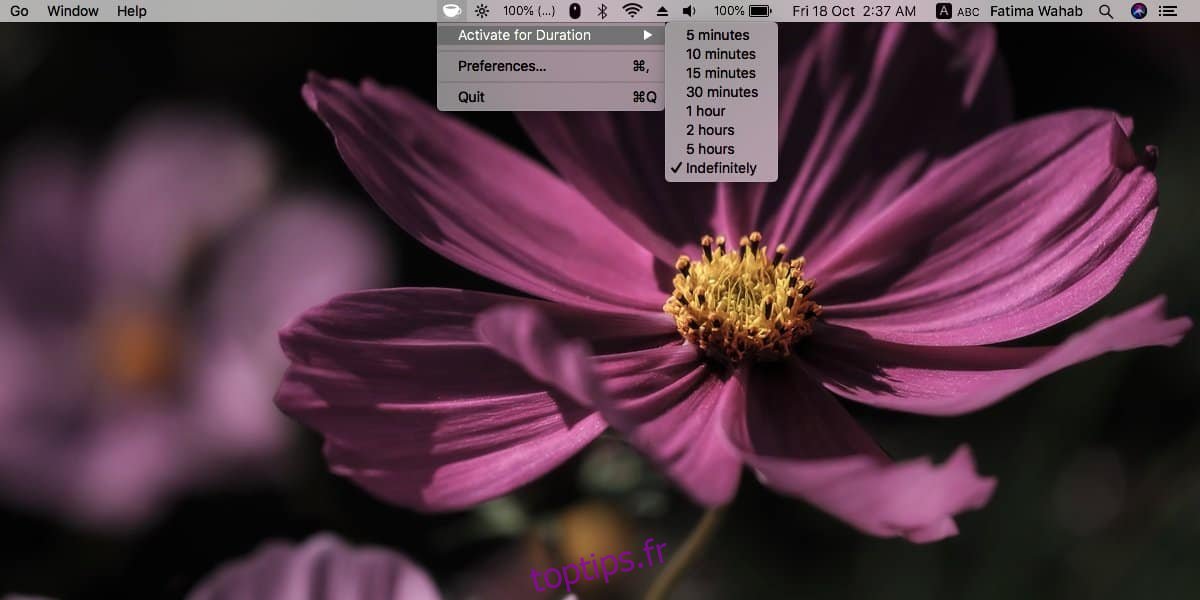
Une fois activé, vous pouvez verrouiller votre écran et il ne sera pas mis en veille.
KeepingYouAwake a une option pour garder votre système / écran éveillé indéfiniment et si vous sélectionnez cette option et que vous vous éloignez de votre MacBook, son écran restera éveillé. Si vous utilisez la batterie, la batterie se déchargera beaucoup plus rapidement. La bonne chose à propos de cette application est que vous pouvez la configurer pour qu’elle se désactive si la batterie tombe en dessous d’un certain niveau de charge.
Allez dans les préférences de KeepingYouAwake et sur l’onglet Avancé, activez l’option «Désactiver lorsque la capacité de la batterie est inférieure». Utilisez le curseur sous cette option pour définir le niveau de batterie qui désactivera l’application.
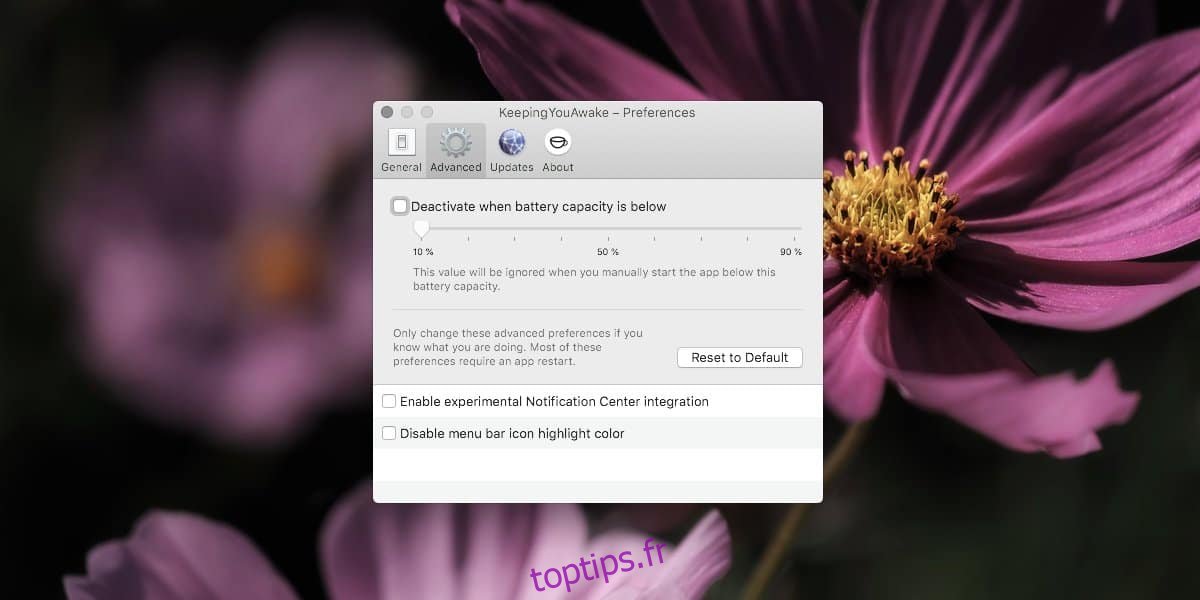
KeepingYouAwake peut être configuré pour s’exécuter au démarrage du système et pour s’activer automatiquement lorsqu’il est exécuté. Ces options ne sont pas activées par défaut. Vous pouvez les activer à partir de l’onglet Général dans les préférences de l’application. Pendant que vous y êtes, vous pouvez également modifier la durée par défaut pendant laquelle l’application garde l’écran éveillé. Il est réglé sur «Indéfiniment», c’est donc un paramètre que vous devriez envisager de modifier.
macOS ne permet pas aux utilisateurs de définir la durée pendant laquelle leur système doit être inactif avant que l’écran ne soit mis en veille. Quiconque cherche à contrôler cette fonction apparemment simple aura besoin d’une application pour faire le travail.

